Το Net Disabler σάς επιτρέπει να ενεργοποιείτε ή να απενεργοποιείτε πλήρως το Internet με ένα κλικ
Πρέπει να υπήρξαν στιγμές που μπορεί να θέλατε να διακόψετε εντελώς τη σύνδεση στο Διαδίκτυο από τον υπολογιστή σας με Windows . Ίσως δεν θέλετε τα παιδιά σας να έχουν πρόσβαση στο διαδίκτυο από τον υπολογιστή σας. Ή μπορεί να έχετε εξαντλήσει το όριο διαδικτύου και θέλετε να αποτρέψετε τυχαίες συνδέσεις στο Διαδίκτυο. Το Net Disabler(Net Disabler) είναι ένα εργαλείο που σας επιτρέπει να απενεργοποιήσετε και να διακόψετε εντελώς όλες τις συνδέσεις στο Διαδίκτυο απενεργοποιώντας τον Προσαρμογέα δικτύου(Network Adapter) , αλλάζοντας τις ρυθμίσεις DNS , διακομιστή μεσολάβησης(Proxy) ή χρησιμοποιώντας το Τείχος προστασίας των Windows(Windows Firewall) .
Αναθεώρηση Net Disabler
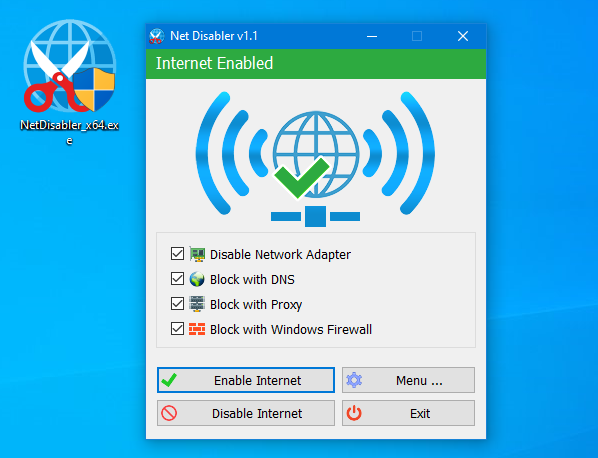
Ενώ μπορεί κανείς να απενεργοποιήσει το Διαδίκτυο χρησιμοποιώντας τη διεπαφή της γραμμής εντολών ή άλλες μεθόδους, αλλά αυτή η διαδικασία μπορεί να είναι λίγο χρονοβόρα ή μπορεί να απαιτεί κάποια βαθύτερη γνώση σχετικά με τα Windows(Windows) . Το Net Disabler μπορεί να χρησιμοποιηθεί για να απενεργοποιήσετε το Διαδίκτυο σε λίγο. Το μεγάλο εικονίδιο εμφανίζει την τρέχουσα κατάσταση Διαδικτύου. Μπορείτε να απενεργοποιήσετε/ενεργοποιήσετε το διαδίκτυο επιλέγοντας απλώς τα σχετικά πλαίσια και πατώντας το κουμπί «Εφαρμογή».
Ενεργοποιήστε ή απενεργοποιήστε γρήγορα το Διαδίκτυο
Αυτό το εργαλείο μπορεί να αποκλείσει τη σύνδεσή σας στο Διαδίκτυο με τρεις διαφορετικούς τρόπους. Μπορεί να απενεργοποιήσει το Διαδίκτυο απενεργοποιώντας τις αντίστοιχες συσκευές υλικού. Ή μπορεί να αποκλείσει ιστότοπους αλλάζοντας τις ρυθμίσεις DNS ή να εμποδίζει τα προγράμματα να έχουν πρόσβαση στο Διαδίκτυο χρησιμοποιώντας το Τείχος προστασίας των Windows(Windows Firewall) .
Αυτές οι μέθοδοι είναι οι εξής:
- Απενεργοποίηση συσκευών:(Disable Devices:) Αυτή η μέθοδος απενεργοποιεί όλες τις επιλεγμένες συσκευές δικτύου έτσι ώστε να μην υπάρχει επικοινωνία μεταξύ του υπολογιστή σας και του Διαδικτύου. Σε αυτήν τη λειτουργία, τα Windows(Windows) θα ανταποκρίνονται σαν να μην υπάρχει ασύρματη σύνδεση ή σύνδεση LAN στον υπολογιστή σας.
- Αποκλεισμός με DNS: Το(Block with DNS:) Net Disabler θα αλλάξει τις ρυθμίσεις DNS σε όλο το σύστημα, έτσι ώστε οι χρήστες να μην έχουν πρόσβαση σε οποιονδήποτε ιστότοπο. Η υπέρβαση αυτού του τύπου ασφάλειας είναι πολύ εύκολη. Μπορεί να γίνει απλά συνδέοντας τις τιμές της διεύθυνσης IP αντί των ονομάτων του ιστότοπου. Και σε αυτόν τον τύπο εγκατάστασης, τα Windows(Windows) θα συνδέονται σε ασύρματα ή άλλα δίκτυα, αλλά οι ιστότοποι δεν θα είναι προσβάσιμοι.
- Αποκλεισμός με διακομιστή μεσολάβησης(Block with Proxy) : Ο διακομιστής μεσολάβησης χρησιμοποιείται για τον αποκλεισμό του Διαδικτύου.
- Αποκλεισμός με το Τείχος προστασίας των Windows:(Block with Windows Firewall:) Σύμφωνα με αυτήν τη μέθοδο, οι ρυθμίσεις του Τείχους προστασίας των Windows(Windows Firewall) αλλάζουν με τέτοιο τρόπο ώστε κανένα πρόγραμμα να μην έχει πρόσβαση στο Διαδίκτυο στον υπολογιστή. Τα Windows(Windows) θα συνδεθούν σε ασύρματα και άλλα δίκτυα και σε αυτήν τη ρύθμιση.

Όλες αυτές οι αναφερόμενες μέθοδοι μπορούν να χρησιμοποιηθούν ταυτόχρονα ή μεμονωμένα. Μπορείτε να τα ελέγξετε όλα για μέγιστη ρύθμιση ασφαλείας. Μπορείτε επίσης να επιλέξετε τους προσαρμογείς δικτύου που θα πρέπει να απενεργοποιηθούν ενώ απενεργοποιείτε το Διαδίκτυο στον υπολογιστή σας. Διατίθεται επίσης η λίστα με όλους τους διαθέσιμους προσαρμογείς δικτύου.
Το Net Disabler διαθέτει επίσης ορισμένες δυνατότητες ασφαλείας(security features) . Μπορείτε να ορίσετε έναν κωδικό πρόσβασης, ώστε κανένας άλλος εκτός από εσάς να μην έχει πρόσβαση στο εργαλείο. Επίσης, το εργαλείο παρέχει συντομεύσεις για τη Διαχείριση Συσκευών(Device Manager) , τις Συνδέσεις Δικτύου(Network Connections) και το Τείχος προστασίας των Windows, ώστε να μπορείτε να ελέγξετε με μη αυτόματο τρόπο αυτές τις ρυθμίσεις.
Το εργαλείο υποστηρίζει επίσης παραμέτρους CMD(supports CMD parameters) και όλες οι παράμετροι της γραμμής εντολών εμφανίζονται στην ενότητα "Πληροφορίες γραμμής εντολών" στη λίστα μενού.
Το Net Disabler είναι ένα εξαιρετικό εργαλείο που μπορείτε να έχετε στη συλλογή σας. Μπορεί να απενεργοποιήσει άμεσα τη σύνδεση στο Διαδίκτυο και αυτό με τέσσερις διαφορετικούς τρόπους. Είναι εύκολο στη χρήση και περιλαμβάνει ρύθμιση παραμέτρων απόλυτο μηδέν. Μπορείτε απλώς να το κατεβάσετε(download it)(download it) και να το εκτελέσετε ως έχει.
Υποστηριζόμενες γλώσσες: Αγγλικά(English) , Τουρκικά(Turkish) , Γερμανικά(German) , Ρωσικά(Russian) , Γαλλικά(French) , Πολωνικά(Polish) , Ισπανικά(Spanish) , Τσεχικά(Czech) , Κορεατικά(Korean) , Σλοβενικά(Slovenian) , Κινέζικα Απλοποιημένα(Chinese Simplified) , Εβραϊκά(Hebrew) , Ιταλικά(Italian) , Ουγγρικά(Hungarian) , Ελληνικά(Greek) , Σουηδικά(Swedish)
Related posts
Απενεργοποιήστε τον Internet Explorer 11 ως αυτόνομο πρόγραμμα περιήγησης χρησιμοποιώντας την πολιτική ομάδας
Επιθέσεις DDoS Distributed Denial of Service: Προστασία, Πρόληψη
Πώς να ελέγξετε εάν η διεύθυνση IP σας διαρρέει
Εθισμός στο Διαδίκτυο και στους ιστότοπους κοινωνικής δικτύωσης
Internet Explorer τέλος ζωής; Τι σημαίνει για τις επιχειρήσεις;
Τι είναι το Απαγορευμένο Σφάλμα 403 και πώς μπορεί να διορθωθεί;
Το Domain Fronting εξηγείται μαζί με τους κινδύνους και
Οι 10 πιο συνηθισμένες διαδικτυακές απάτες και απάτες μέσω Διαδικτύου και ηλεκτρονικού ταχυδρομείου
Τι είναι το Network Address Translator (NAT); Τι κάνει? Το χρειάζομαι;
Πώς να σταματήσω τις διαφημίσεις Google να με ακολουθούν στο Διαδίκτυο
Πώς να απενεργοποιήσετε την αυτόματη ανανέωση στον Microsoft Edge ή τον Internet Explorer
Ομαδική γρήγορη κλήση για Firefox: Σημαντικοί ιστότοποι στο Διαδίκτυο στα χέρια σας
Επιτρέψτε ή αποκλείστε τα αναδυόμενα παράθυρα σε Chrome, Firefox, Edge, Opera, Internet Explorer
Ρύθμιση ραδιοφωνικού σταθμού Internet δωρεάν σε υπολογιστή με Windows
Άρθρο για την Ασφάλεια Διαδικτύου και συμβουλές για χρήστες Windows
Το καλύτερο δωρεάν λογισμικό Internet Security Suite για υπολογιστή Windows 11/10
Πώς να ξεμπλοκάρετε και να αποκτήσετε πρόσβαση σε αποκλεισμένους ή περιορισμένους ιστότοπους
Πού είναι ο Άγιος Βασίλης αυτή τη στιγμή; Οι ιστότοποι παρακολούθησης του Άγιου Βασίλη θα σας βοηθήσουν
Πώς να μάθετε ή να ελέγξετε πού ανακατευθύνει ο σύνδεσμος ή η διεύθυνση URL
Surfers εναντίον ιδιοκτητών ιστότοπων vs Ad blockers vs Anti Ad Blockers War
